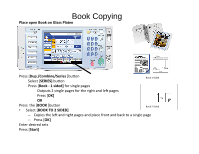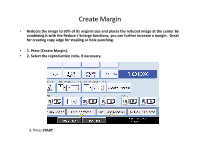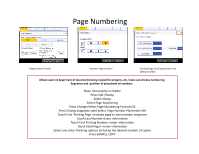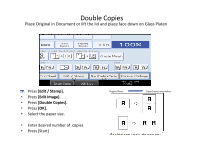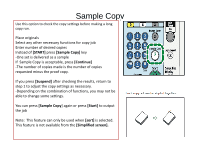Ricoh Aficio MP 3352 Quick Start Guide - Page 15
Numbering
 |
View all Ricoh Aficio MP 3352 manuals
Add to My Manuals
Save this manual to your list of manuals |
Page 15 highlights
Page Numbering Page Number Format Number Page Position Starting Page, Starting Number and Ending number, Allows users to keep track of documents being copied for projects, etc. Users can choose numbering Sequence and position of placement of numbers. Place Documents in Feeder Press Edit /Stamp Select Stamp Select Page Numbering Press Change>Select Page Numbering Format>OK Press Change (opposite side) Select Page Number Placement>OK Touch First Printing Page >indicate page to start number sequence Touch Last Number>Enter information Touch First Printing Number >enter information Touch Total Pages >enter information Select any other finishing options including the desired number of copies Press SAMPLE COPY

Page Numbering
Allows users to keep track of documents being copied for projects, etc. Users can choose numbering
Sequence and
position of placement of numbers.
Place
Documents in Feeder
Press Edit /Stamp
Select Stamp
Select Page Numbering
Press Change>Select Page Numbering Format>OK
Press Change (opposite side) Select
Page Number Placement>OK
Touch First
Printing Page >indicate page to start number sequence
Touch Last Number>Enter information
Touch First Printing Number >enter information
Touch Total Pages >enter information
Select any other finishing options including the desired number of copies
Press SAMPLE COPY
Page Number Format
Starting Page, Starting Number and
Ending number,
Number Page Position